Casio ClassPad 330 V.3.03 Manuel d'utilisation
Page 91
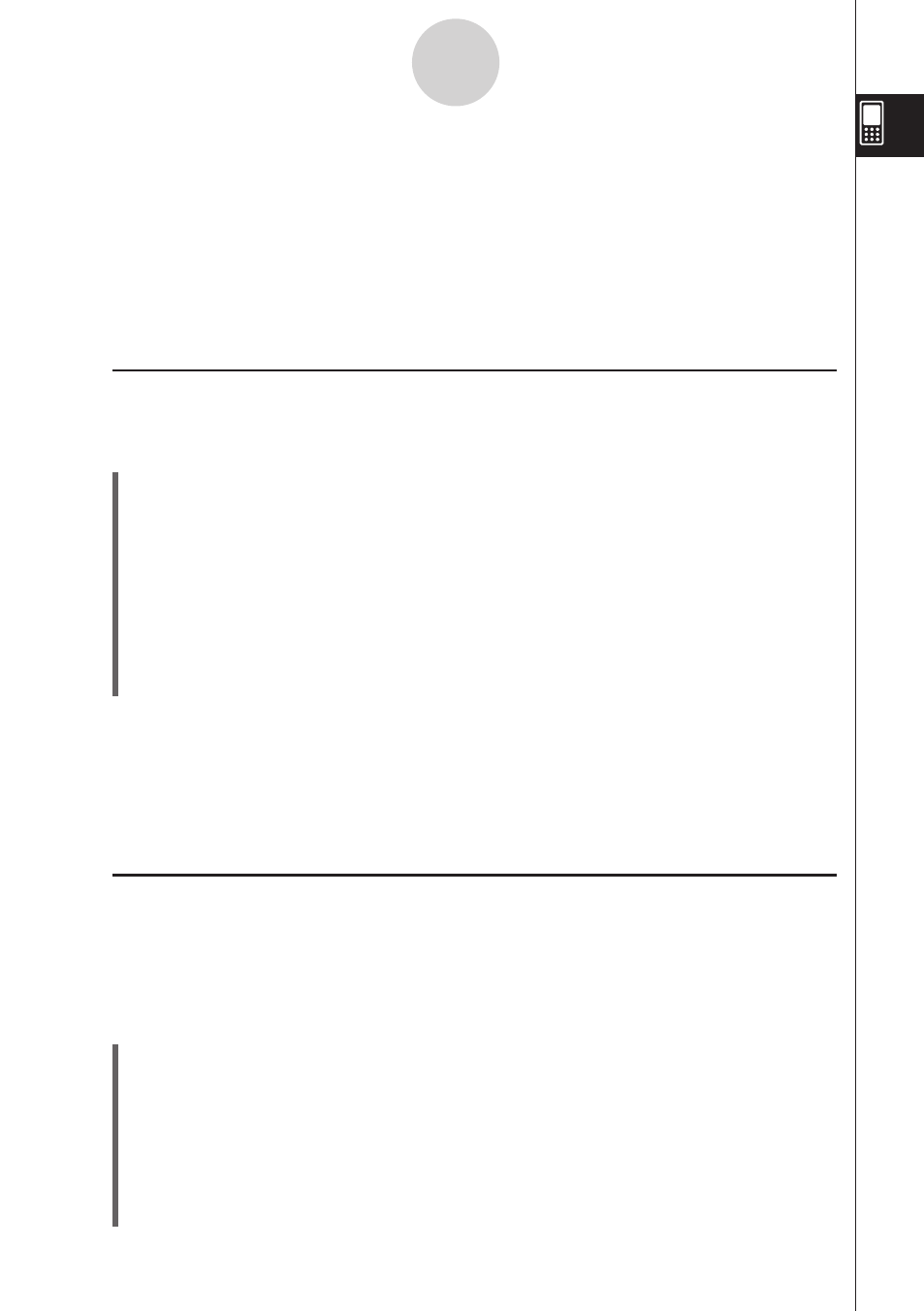
20060301
Conseil
• Si aucune case n’est cochée dans la liste de variables, la variable dont le nom est actuellement
surligné dans la liste est copiée ou déplacée.
• Si le même nom de variable existe déjà dans le dossier de destination, la variable est remplacée
dans le dossier de destination par celle que vous copiez ou déplacez.
• Si une variable de même nom existe déjà dans le dossier de destination et que cette variable est
verrouillée ou protégée, un message d’erreur apparaît et la variable n’est ni copiée ni déplacée.
• Une variable verrouillée ne peut pas être déplacée.
k Changement du nom d’une variable
Procédez de la façon suivante pour changer le nom d’une variable.
u Opérations sur le ClassPad
(1) Ouvrez le dossier contenant la variable dont vous voulez changer le nom et affichez la
liste de variables.
(2) Tapez sur le nom de la variable dont vous voulez changer le nom pour qu’elle soit
surlignée.
(3) Tapez sur [Edit] puis sur [Rename].
• La boîte de spécification du nouveau nom de variable apparaît.
(4) Spécifiez le nouveau nom de la variable.
(5) Lorsque le nom est comme vous voulez, tapez sur [OK] pour le sauvegarder ou sur
[Cancel] pour annuler l’opération.
Conseil
• Lorsque vous renommez une variable, seule la variable dont le nom est surligné dans la liste de
variables change de nom. Les variables dont les cases sont cochées ne sont pas affectées par
ce changement.
• Une variable verrouillée ne peut pas être renommée.
k Verrouillage et déverrouillage d’une variable
Une variable verrouillée ne peut pas être supprimée, déplacée ni renommée. Une variable
verrouillée ne peut pas non plus être remplacée par une autre de même nom lors de la copie
ou du déplacement de variables dans son dossier. Verrouillez toutes les variables qui ne
doivent pas être effacées.
u Verrouiller une variable
(1) Ouvrez le dossier contenant la variable que vous voulez verrouiller et affichez la liste
de variables.
(2) Cochez la case juxtaposée à la variable que vous voulez verrouiller.
• Si vous voulez verrouiller plusieurs variables, cochez les cases correspondantes.
(3) Tapez sur [Edit] puis sur [Lock].
• La variable actuellement sélectionnée est verrouillée et l’icône
b est ajoutée à la
gauche de son nom pour indiquer qu’elle est verrouillée.
1-8-10
Emploi du gestionnaire de variables